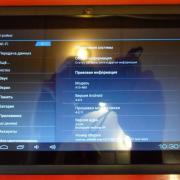Обзор и тестирование планшета YeahPad A13. Часть 1. Внешний вид.
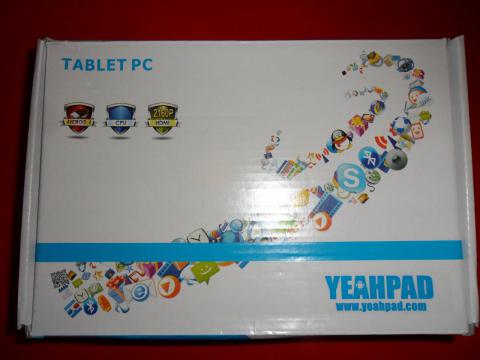
Содержание обзора:
1. Внешний вид.
2. Первые впечатления и тест.
3. Производительность и тех данные.
4. Продвинутые тех данные, консоль.
5. Твики.
6. Выводы и покупка.
Недавно уже писал об этом планшете. Сейчас я получил его на руки. Ну что ж, надо тестировать. ![]()
Характеристики и общее описание планшета вы можете просмотреть в той статье. В этой и последующих постах, я расскажу уже другие подробности об использовании планшета.
Планшет прибыл ко мне от магазина PandaWill.com. С момента прошлой заметки об этом планшете, его цена упала до $64, что примерно 2000 рублей с учетом доставки (доставка у PandaWill бесплатная).
Коробка у планшета своя, выглядит он вот так:
Что интересно, на другом торце коробки есть пометки для моделей других цветов и объемов встроенного хранилища аж до целых 32 Гб. Мне досталась модель именно в 4 Гб. Ведь это всё-таки бюджетный планшет, следовательно для минимизации стоимости разумно брать версию с минимальным количеством. Да и вроде "больших" версий и нет, встречаются еще версии с 8 Гб. Но ведь расширить всегда можно с помощью microSD-карточки, если кому окажется мало места.
Также с другого торца видна наклейка от магазина PandaWill - номер SKU и наклейка контроля качества:
Открываем коробку и смотрим содержимое:
Как видно по фотографиям, внутри коробки помимо самого планшета лежат: зарядное устройство, кабель USB OTG, кабель USB для подключения к компьютеру и инструкция на английском языке.
Посмотрим на зарядное устройство:
Зарядное устройство на 5В и 2А, что очень неплохо (заряжается быстро). Забегая вперед, скажу что планшет заряжается также и по USB. Но это конечно будет медленнее, т.к. обычный ток USB до 0.5А. Мне к слову к сожалению попался бракованный USB кабель в комплекте - с ним не работает ни зарядка, ни подключение к компьютеру. Но с другим кабелем всё работает на ура. Ну да это мелочи, кабель microUSB-USB можно всегда найти за копейки.
Достаем и смотрим сам планшет:
Как видно, фронтальная камера расположена по центру. Есть небольшая рамка вокруг дисплея. Сзади есть блестящая наклейка с лого фирмы. Внутри буквы A нарисован Android ![]() . Выглядит вполне приятно, но кому такое придется не по нраву - плюс в том, что это именно наклейка. Т.е. можно отклеить. Сам планшет довольно тонкий и легкий. Не настолько конечно, как Haipad I7, но в руках держать приятно и удобно.
. Выглядит вполне приятно, но кому такое придется не по нраву - плюс в том, что это именно наклейка. Т.е. можно отклеить. Сам планшет довольно тонкий и легкий. Не настолько конечно, как Haipad I7, но в руках держать приятно и удобно.
Посмотрим на разъёмы в торцах планшета:
Как видно сбоку расположены кнопки громкости и слот для карты microSD, чуть левее (на левом фото не захвачено в кадр) есть стандартный разъем 3.5мм для подключения наушников/колонок. Сверху расположен разъем для зарядки, разъем mircoUSB для подключения устройств в режиме OTG или подключения к компьютеру, а также кнопка включения планшета. Вполне удобное и логическое расположение, все довольно-таки удобно, ничего не мешает.
В целом по внешнему виду это всё. Я бы по пятибальной шкале поставил тут 5-, где минус берется от рамки вокруг экрана. Конечно же оценка с учетом ценовой категории! Это ведь бюджетное устройство, а не дизайнерская модель. Поэтому главное - практичность. А тут с этим всё в порядке.
Продолжение и тестирование планшета будет в следующей заметке, следите за обновлениями! Ну и напоследок бонусом фото информации о планшете: